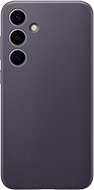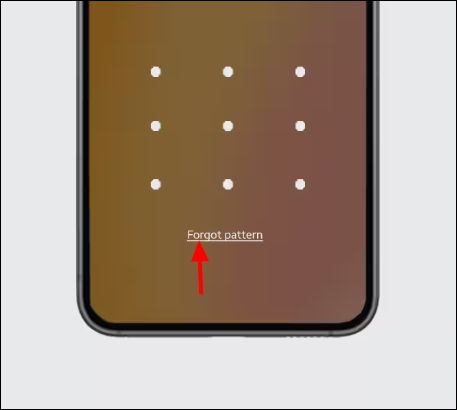06/28/2025
המדריך לקניית מסך למק שלך – טרוניק

המדריך לחיבור Mac למסך רגיל
ציוד נדרש
- מחשב Mac: MacBook, iMac, Mac Mini או Mac Pro.
- מסך רגיל: מסך עם חיבורי HDMI, DisplayPort, VGA או DVI.
- כבל או מתאם מתאים:
- HDMI: כבל HDMI למסכים תומכים.
- DisplayPort: כבל DisplayPort או Mini DisplayPort.
- Thunderbolt: כבל או מתאם למסכים תואמים.
- VGA או DVI: מתאם מתאים לחיבורים ישנים.
שלבים לחיבור
1. בדיקת סוג החיבורים
בדקו אילו יציאות קיימות ב-Mac שלכם ובמסך החיצוני:- Mac חדש: יציאות Thunderbolt 3/4 (USB-C).
- Mac ישן: יציאות Mini DisplayPort, HDMI או Thunderbolt 2.
2. רכישת כבל או מתאם מתאים
אם אין חיבור ישיר בין ה-Mac למסך, השתמשו במתאם מתאים (לדוגמה, USB-C ל-HDMI).3. חיבור המסך למחשב
- חברו את הכבל או המתאם ליציאת ה-Mac.
- חברו את הקצה השני למסך החיצוני.
- ודאו שהמסך מחובר לחשמל ומופעל.
4. הגדרת המסך במחשב
- פתחו את העדפות מערכת > תצוגות (Displays).
- בחרו את המסך החיצוני מהרשימה.
- הגדירו את מצב השימוש:
- שיקוף מסך: תצוגה זהה בשני המסכים.
- הרחבת מסך: כל מסך משמש כשטח עבודה נפרד.
- מצב צדפה סגורה: שימוש במסך החיצוני בלבד (דורש מקלדת ועכבר חיצוניים).
טיפ: אם המסך לא מזוהה, נסו לחבר מחדש את הכבלים, להפעיל מחדש את ה-Mac או להשתמש במתאם אחר.
שאלות נפוצות
המסך לא מזוהה, מה לעשות?
- ודאו שהכבלים מחוברים היטב.
- נסו חיבור אחר במסך או כבל אחר.
- בצעו אתחול למחשב.
איך להעביר קול דרך המסך?
אם למסך יש רמקולים, ודאו שבגדרות סאונד נבחר המסך החיצוני כמקור שמע.לסיכום
חיבור מחשב Mac למסך חיצוני הוא תהליך פשוט שיכול לשפר משמעותית את חוויית העבודה או הבידור שלכם. הקפידו להשתמש בכבלים או מתאמים מתאימים, ואל תהססו לפנות לעזרה אם נתקלתם בבעיה.אודות tronic
Related Posts
Uncategorized
המשך לקרוא
הסרת קוד במכשיר סמסונג
איך להסיר קוד גישה לסמסונג דרך חשבון Samsung
נתקלתם בקוד גישה שנשכח במכשיר הסמסונג שלכם? ייתכן ותוכלו לפתור זאת עם חשבון Samsung Account ולשחזר את הגישה למכשירכם. מדריך זה יסביר שלב אחר שלב איך לעשות זאת בצורה בטוחה ויעילה.מהו חשבון Samsung Account?
...
Uncategorized
המשך לקרוא
איך לבחור מגן מסך לסמארטפון
איך לבחור מגן מסך לסמארטפון
מגן מסך הוא אביזר חשוב שמסייע להגן על מסך הסמארטפון מפני שריטות, שברים ונזקים אחרים. כיום, קיימים שני סוגים עיקריים של מגני מסך – מגן מסך זכוכית ומגן מסך סיליקון (הידרוג'ל). במאמר זה נסקור את היתרונות והחסרונות של כל אחד מהם ונעניק טיפים להדבקה נכונה...
Uncategorized
המשך לקרוא
איך לבחור את הגודל והסוג הנכון לטלוויזיה
איך לבחור את הגודל והסוג הנכון לטלוויזיה
מבוא
טלוויזיה היא אחת ההשקעות החשובות בבית, ולכן חשוב לבחור אותה בחוכמה. הגודל והסוג הנכון של הטלוויזיה משפיעים על חוויית הצפייה, נוחות העיניים וגם על ההתאמה לחלל החדר. במאמר זה נתייחס לפרמטרים החשובים ביותר בבחירת טלוויזיה, כולל ההבדלים בין סוגי הטלוויזיות והקשר למרחק הצפייה האופטימלי.סוגי...
Uncategorized
המשך לקרוא
איזה מטען הכי טוב לסלולרי שלי
אז איזה מטען יהיה הכי טוב לסלולרי שלי?
התשובה המתבקשת היא: מטען מקורי. אך הדבר אינו מדויק כל כך, במיוחד בשנים האחרונות. מכשירים רבים מגיעים עם מטען איטי יותר ממה שהמכשיר תומך בו, ולעיתים כלל ללא מטען.מכשירי סמסונג
...
28
יונ